ลิงก์ผู้สนับสนุน
อีเมล Gmail การตั้งค่า Gmail ตอบกลับอีเมลแบบอัตโนมัติ
หลายๆท่านอาจจะไม่เคยรู้ว่าบริการฟรีอีเมล Gmail สามารถตั้งค่าตอบกลับอีเมล์แบบอัตโนมัติได้ กรณีนี้ส่วนมากจะเห็นได้จากร้านค้าออนไลน์ หรือ บริษัทต่างๆ จะมีการตอบกลับอีเมล์แบบอัตโนมัติ เพราะเป็นการสร้างความน่าเชื่อถือ และความมั่นใจให้ลูกค้าว่าอีเมล์ที่ลูกค้าได้ติดต่อมาเราได้รับแล้ว และมีการตอบกลับไปให้ลูกค้าทราบ
ในบทความนี้ทางทีมงาน ก็จะขอพูดถึงการตั้งค่า auto Reply หรือการตอบกลับอีเมล์แบบอัตโนมัติของค่าย Gmail เพราะใช้งานได้ง่ายสะดวก และรองรับภาษาไทย ใครที่ยังไม่มีอีเมล์ Gmail หลังจากอ่านบทความนี้เสร็จก็ลองไปหาสมัครไว้สักอันนึงนะครับ
ลิงก์ผู้สนับสนุน
ถ้าหากใครมีอีเมล์ของจีเมล (Gmail) อยู่แล้วหลังจากล็อกอินเข้าไปใช้งานอีเมลให้ท่านไปที่มุมด้านบนขวา แล้วคลิกที่รูปฟันเฟืองเสร็จแล้วคลิกที่เมนู “การตั้งค่า” ดังรูปตัวอย่างด้านล่างนี้
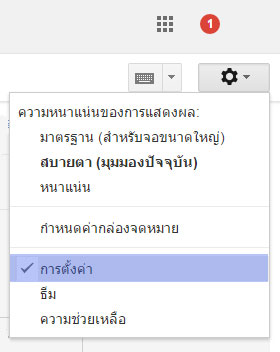
หลังจากที่เข้ามาแล้วท่านจะเจอกับหน้าจอการตั้งค่าต่างๆ ให้ท่านเลื่อนลงมาด้านล่างสุดจะเจอกับเมนู “การช่วยตอบอีเมลอัตโนมัติ” ถ้าท่านต้องการตั้งค่าก็ให้ดูรายละเอียดต่างๆ ในข้อมูลทางด้านขวามือของเมนูนี้ ดังรูปประกอบ
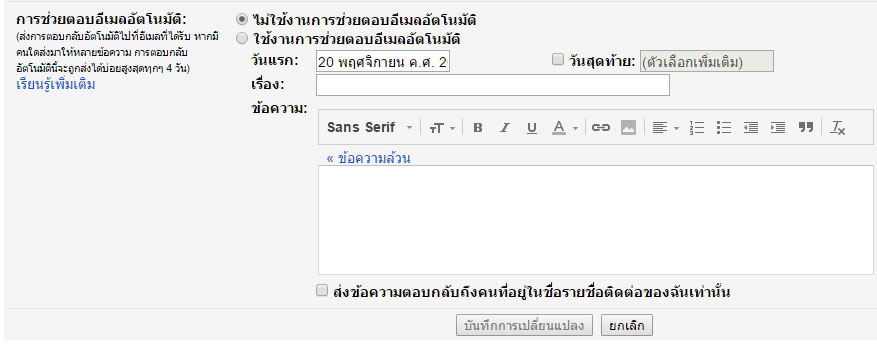
จากรูปด้านล่าง ถ้าท่านต้องการเปิดการใช้งาน การช่วยตอบอีเมลอัตโนมัติ ของ Gmail ก็ให้ท่านเลือก เหมือนดังรูป หมายเลข 1
หลังจากนั้นก็ตั้งวันที่ ที่จะเริ่มให้ระบบนี้ทำงาน ส่วน หมายเลข 2 คือวันสุดท้ายจะให้อีเมล์ตอบกลับนี้สิ้นสุดวันไหนก็ให้ระบุวันที่ต้องการหยุดระบบ ถ้าไม่ระบุก็หมายถึงระบบจะทำงานไปเรื่อยๆไม่มีวันสิ้นสุด จนกว่าเราจะปิดระบบการทำงานของมัน
หลังจากระบุวันเวลาที่เริ่มทำงานแล้ว ก็มาถึงหัวข้อเรื่องจดหมายที่ตอบกลับ และข้อความต่างๆในเนื้อหาอีเมล์ที่เราจะตอบกลับไปให้ผู้ส่ง กรุณาดูตัวอย่างด้านล่างในรูปประกอบ
จากนั้น ในส่วนของ หมายเลข 3 ถ้าคลิกที่ช่องนี้หมายถึง ระบบตอบอีเมลอัตโนมัตินี้ จะทำงานเฉพาะอีเมลที่ได้รับจากรายชื่ออีเมล์ของเพื่อนหรือของบุคคลอื่นๆที่เราได้บันทึกไว้ในรายชื่ออีเมลของเราเท่านั้น อีเมล์ที่มาจากคนไม่รู้จักระบบจะไม่ตอบกลับไป แต่ถ้าไม่คลิกจะหมายถึง ระบบจะตอบกลับไปหาทุกคนที่ส่งเมล์มาหาเรา
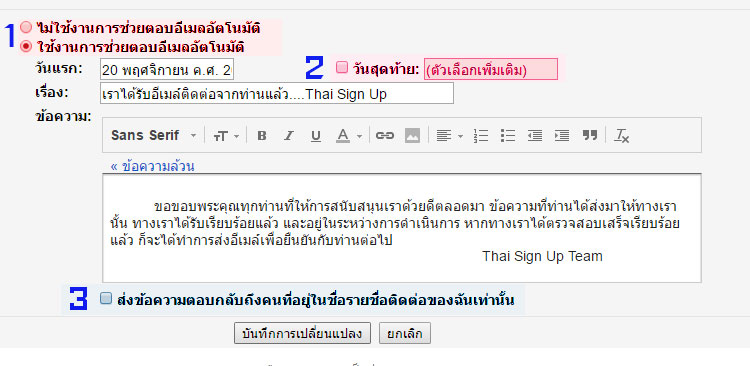
หลังจากท่านได้ตั้งหัวข้อเรื่องจดหมาย และเนื้อหา พร้อมตั้งค่าอื่นๆ เสร็จเรียบร้อยแล้ว ให้ท่านคลิกที่ปุ่ม บันทึกการเปลี่ยนแปลง เพื่อบันทึกข้อมูลและระบบจะเริ่มทำงานทันทีหลังจากกดปุ่มนี้
เป็นไงครับการตั้งค่าการตอบอีเมลแบบอัตโนมัตของ Gmail ในบทความนี้หวังว่าจะเป็นประโยชน์กับหลายๆท่าน และคงจะช่วยให้หลายๆคนที่กำลังจะเปิดร้านค้าออนไลน์ หรือรับงาน ติดต่องานทางออนไลน์ คงหมดความกังวลว่าลูกค้าได้ส่งเมล์มาแล้วจะตอบล่าช้าทำให้หมดความน่าเชื่อถือ อย่างน้อยการตอบกลับที่รวดเร็ว ก็ช่วยให้การทำงานของท่านดูเหมือนมืออาชีพมากยิ่งขึ้น แล้วเจอกันใหม่ในบทความต่อไปนะครับ
![]()